Nie można zalogować się do przeglądarki Microsoft Edge przy użyciu konta Microsoft
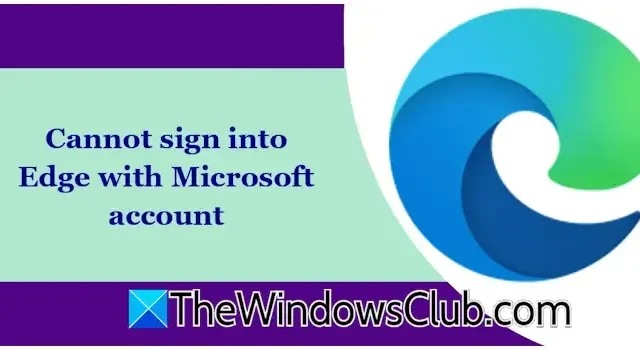
Microsoft Edge oferuje użytkownikom możliwość logowania się przy użyciu konta Microsoft. Po zalogowaniu się do Edge przy użyciu konta Microsoft cała historia przeglądania, zakładki i rozszerzenia są synchronizowane z chmurą. Ta funkcja umożliwia tworzenie kopii zapasowych lub przywracanie zakładek i innych istotnych danych na dowolnym urządzeniu, po prostu logując się przy użyciu tego samego konta Microsoft. Jednak niektórzy użytkownicy napotykają trudności podczas próby zalogowania się do Edge przy użyciu konta Microsoft . Jeśli masz taki problem, zapoznaj się z rozwiązaniami opisanymi w tym artykule.
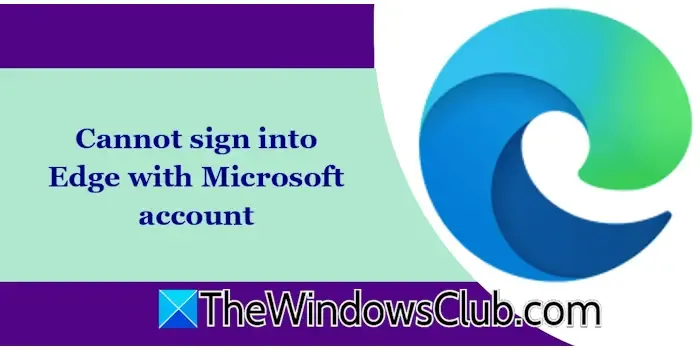
Problem z logowaniem do Edge przy użyciu konta Microsoft
Jeśli nie możesz zalogować się do Edge za pomocą konta Microsoft, rozważ następujące kroki rozwiązywania problemów. Przed rozpoczęciem upewnij się, że Edge jest zaktualizowany do najnowszej wersji.
- Zaloguj się do systemu Windows za pomocą konta Microsoft, a nie konta lokalnego.
- Usuń wszystkie nieużywane puste profile w przeglądarce Edge.
- Wyczyść pamięć podręczną i pliki cookie.
- Usuń zapisane dane uwierzytelniające.
- Odłącz swoje konto od Microsoft Authenticator.
- Zmień hasło swojego konta.
- Przywróć ustawienia domyślne przeglądarki Edge.
Każde z tych rozwiązań zostało opisane bardziej szczegółowo poniżej:
1] Użyj konta Microsoft, aby zalogować się do systemu Windows
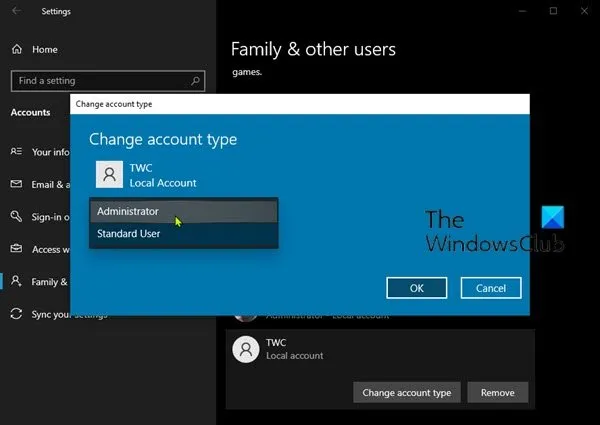
Upewnij się, że jesteś zalogowany do systemu Windows przy użyciu konta administratora. Jeśli obecnie używasz konta lokalnego, przełącz się na konto Microsoft. Możesz również przekonwertować konto lokalne na konto administratora, jeśli to konieczne.
2] Usuń wszystkie puste profile w Edge
Posiadanie nieużywanych lub pustych profili w Edge może prowadzić do problemów z logowaniem. Sprawdź i usuń wszystkie profile, których nie używasz.
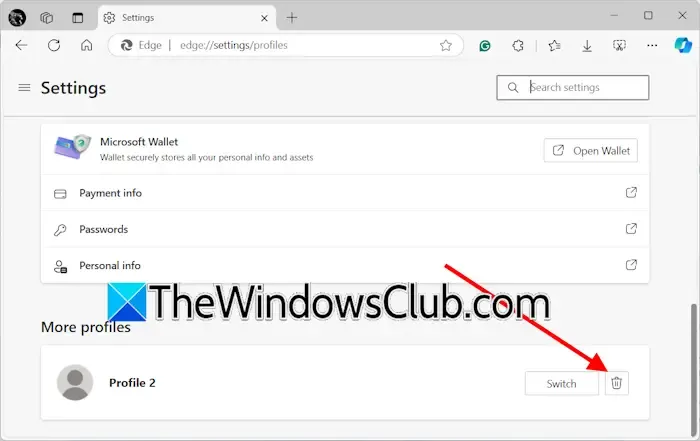
Aby usunąć puste profile, wykonaj następujące czynności:
- Uruchom przeglądarkę Edge i przejdź do Ustawień.
- Wybierz Profile z menu po lewej stronie.
- Przejdź na dół prawego panelu i kliknij przycisk Usuń znajdujący się obok każdego nieużywanego profilu.
3] Wyczyść pamięć podręczną i pliki cookie
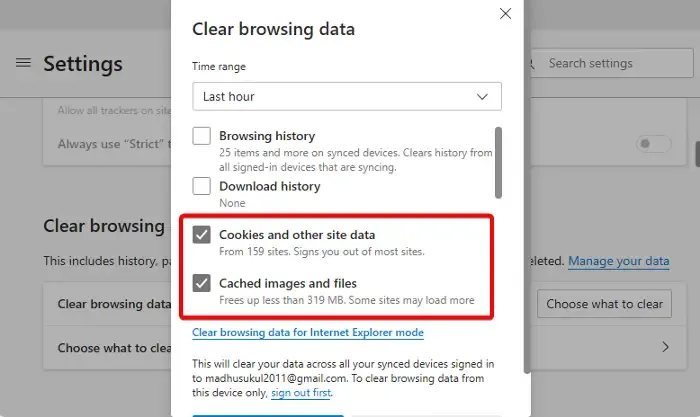
Spróbuj wyczyścić pamięć podręczną i pliki cookie, aby sprawdzić, czy rozwiąże to problem z logowaniem. Możesz to zrobić szybko, naciskając Ctrl + Shift + Delete , co spowoduje otwarcie okna Usuń dane przeglądania . Następnie zaznacz pola wyboru dla plików cookie i pamięci podręcznej, a następnie kliknij Wyczyść teraz .
4] Wyczyść zapisane dane uwierzytelniające
Jeśli problemy będą się powtarzać, spróbuj wyczyścić zapisane dane uwierzytelniające. Wykonaj następujące kroki:
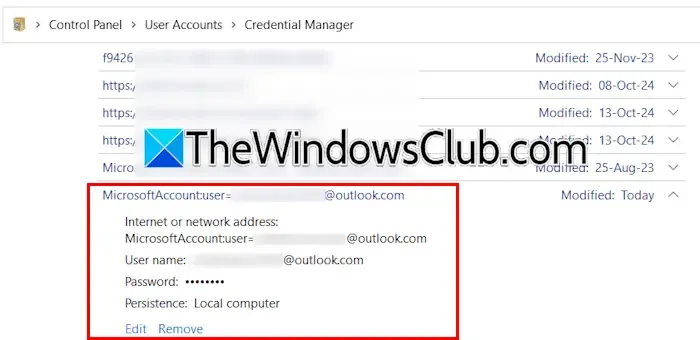
- Otwórz Panel sterowania.
- Ustaw opcję Widok według na Kategoria .
- Przejdź do Konta użytkowników > Menedżer poświadczeń .
- Wybierz Poświadczenia systemu Windows .
- Usuń wszystkie wpisy powiązane z Twoim kontem, rozwijając każdy z nich i klikając Usuń .
- Potwierdź usunięcie wybierając Tak .
Sprawdź także, czy masz wszystkie dane uwierzytelniające powiązane z przeglądarką Edge i usuń je.
5] Odłącz swoje konto od Microsoft Authenticator
Jeśli używasz Microsoft Authenticator w celu zwiększenia bezpieczeństwa, spróbuj usunąć swoje konto z aplikacji. Rozważ wybór innej metody weryfikacji dwuetapowej. Po usunięciu konta z Microsoft Authenticator spróbuj ponownie zalogować się do Microsoft Edge. Zawsze możesz dodać swoje konto z powrotem do aplikacji później, jeśli rozwiąże to Twój problem.
6] Zmień swoje hasło
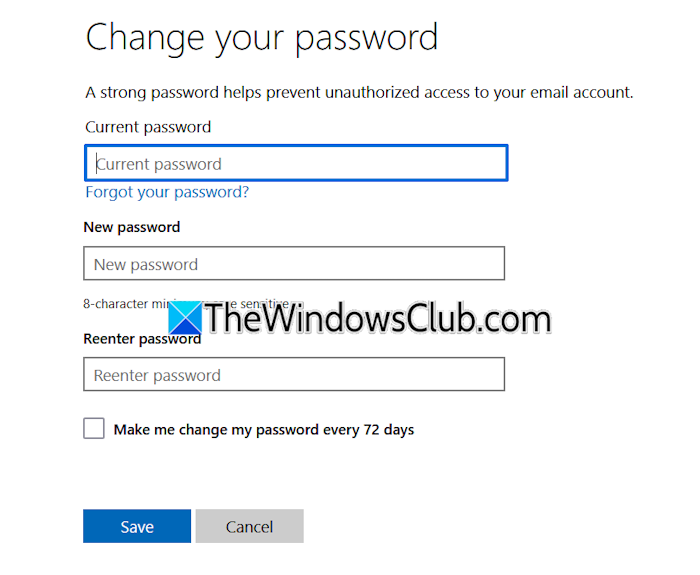
- W innej przeglądarce internetowej zaloguj się na swoje konto Microsoft.
- Wybierz Konto na pasku bocznym po lewej stronie.
- Kliknij opcję Zmień hasło znajdującą się po prawej stronie.
- Wprowadź swoje aktualne i nowe hasło.
- Kliknij Zapisz, aby potwierdzić zmiany.
Po zresetowaniu hasła spróbuj ponownie zalogować się do przeglądarki Edge, używając swojego konta Microsoft.
7] Zresetuj krawędź
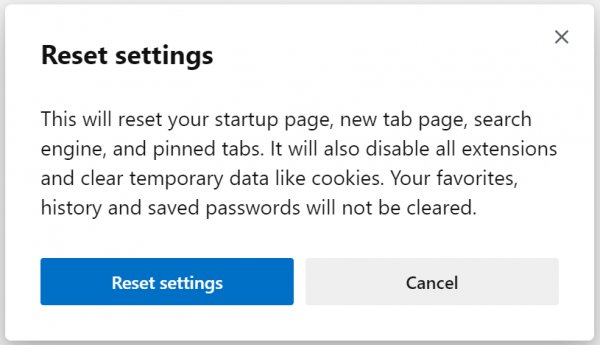
Jeśli nadal występują problemy, rozważ zresetowanie Edge do ustawień fabrycznych. Często może to rozwiązać uporczywe problemy.
Mam nadzieję, że te sugestie będą pomocne.
Dlaczego nie mogę uzyskać dostępu do przeglądarki Microsoft Edge?
Jeśli Microsoft Edge nie otwiera się, może to oznaczać błąd lub potencjalny problem ze złośliwym oprogramowaniem, który wpływa na jego wydajność. Aby to rozwiązać, upewnij się, że używasz najnowszej wersji Edge. Zresetowanie Edge może również rozwiązać różne problemy.
Jak zalogować się do przeglądarki Microsoft Edge?
Aby zalogować się do Microsoft Edge, kliknij trzy kropki znajdujące się w prawym górnym rogu i wybierz Ustawienia. Następnie wybierz Profile z menu po lewej stronie. W prawym panelu kliknij przycisk Zaloguj się, aby zsynchronizować dane i wprowadź dane logowania do konta Microsoft.



Dodaj komentarz